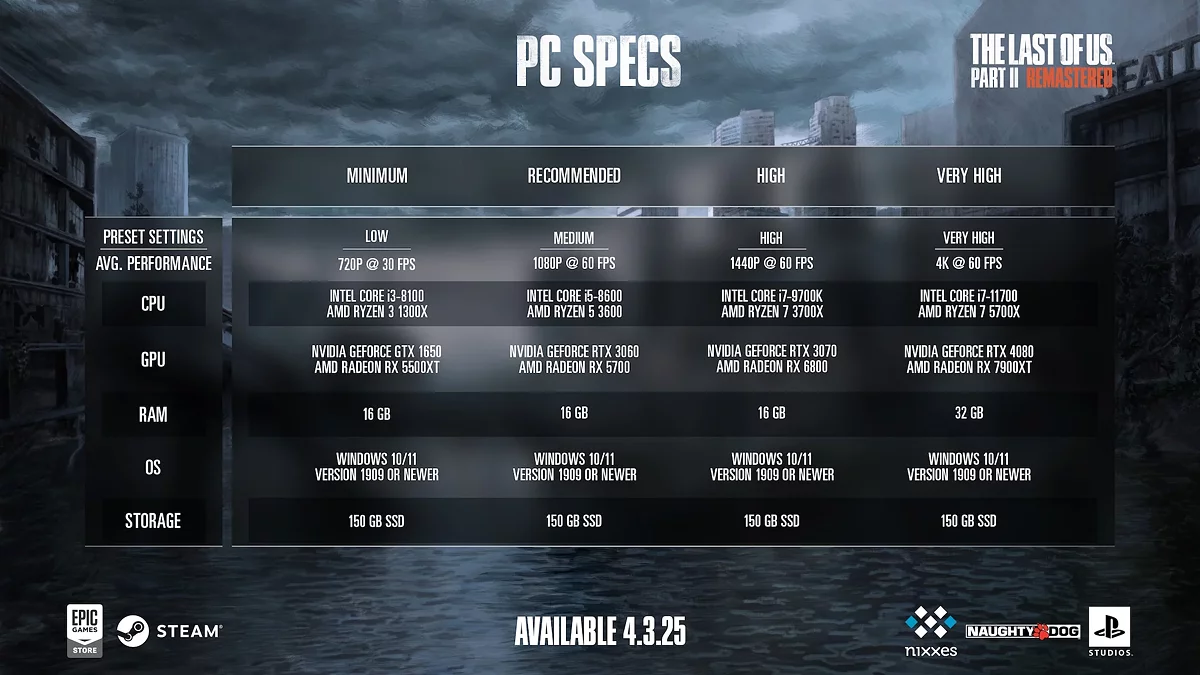Guia Definitivo: Melhores Configurações Gráficas e Dicas de Otimização para The Last of Us Parte 2 Remasterizado
 Vladislav Sham
Vladislav Sham
A versão para PC de The Last of Us Part 2 Remastered acabou sendo muito mais estável em comparação com a primeira parte. Os desenvolvedores levaram em conta os erros do passado, e o jogo demonstra uma otimização visivelmente melhor desde o início. Claro, ainda existem algumas nuances — alguns bugs, quedas de FPS e compilações de shaders ainda podem ocorrer, mas, no geral, esta é uma versão muito mais polida.
Após vários patches, a maioria dos problemas críticos foi corrigida, e agora o jogo roda de forma confiável mesmo em sistemas de médio alcance. Neste guia, ajudaremos você a escolher as configurações gráficas ideais para The Last of Us Part 2 Remastered, para que você possa alcançar uma jogabilidade suave sem perder a qualidade visual. Seguindo essas recomendações, os jogadores poderão desfrutar da sequência icônica em seu melhor — com imagens nítidas e taxas de quadros estáveis.
Quais são os requisitos de sistema para The Last of Us Part 2 Remastered
Abaixo estão os requisitos de sistema recomendados pelos desenvolvedores. Proprietários de PCs muito fracos e desatualizados poderão rodar o jogo nas configurações mais baixas e uma resolução de 1280 x 720. Infelizmente, eles não conseguirão mais de 30 quadros. A configuração recomendada conseguirá rodar o jogo em configurações médias na resolução FHD e 60 quadros por segundo. Esta é a média ideal, que torna a imagem ligeiramente melhor do que no PS5, mas devido a recursos de renderização e DLSS, não irá surpreendê-lo com clareza e alta definição.
Melhores configurações de tela em The Last of Us Part 2 Remastered
As configurações gráficas na versão para PC de The Last of Us Part 2 Remastered estão divididas em duas seções: tela e gráficos. Antes de começar a otimizar o detalhe da imagem, você precisa configurar corretamente as configurações de exibição no seu monitor, pois alguns parâmetros não apenas afetam o desempenho, mas também proporcionam um aumento sólido de FPS.
Modo de janela: Exclusivo. Embora o modo de tela cheia regular funcione perfeitamente, mudar para "exclusivo" aumenta o FPS em 5%. Não sabemos exatamente o que afeta o desempenho, mas os próprios desenvolvedores confirmaram esse recurso.
Proporção de aspecto: Automático. Você pode definir manualmente 16:9 / 21:9 se o jogo detectar incorretamente o monitor.
Resolução de tela: Nativa. Defina a resolução que seu monitor utiliza. Se o PC mal conseguir exibir a imagem, mais tarde reduziremos a resolução usando upscalers.
Sincronização vertical Vsync: Desativada. Aumenta significativamente o FPS e desbloqueia valores máximos de taxa de quadros.
Taxa de atualização: Taxa de atualização máxima do monitor. Se você está confortável jogando a 60 quadros, pode definir um limite e otimizar os gráficos para essas condições.
Modo de Anti-Aliasing: Desativado. Como iremos ativar o modo de escalonamento mais tarde, não há necessidade de configurar o anti-aliasing.
Modo de Baixa Latência Nvidia Reflex: Ativado. Esta função ajuda a reduzir a latência à custa de uma leve diminuição de desempenho. No entanto, alguns jogadores podem experimentar travamentos e falhas. Casos específicos são detalhados em uma seção separada.
AMD Anti-Lag 2: Ativado. Ajuda a reduzir o atraso de entrada para proprietários de placas gráficas AMD. Tem um leve impacto no desempenho.
Geração de Quadros: Desativada. A geração de quadros em The Last of Us Part 2 é implementada de forma terrível. Este recurso é instável e leva a artefatos estranhos nos gráficos. Apesar do bom aumento de desempenho, aconselhamos evitar esta opção.
Método de Escalonamento: DLSS ou FSR. O upscaler está bem integrado ao motor de The Last of Us Part 2 e não degrada a qualidade da imagem, enquanto aumenta significativamente o desempenho. Escolha o que é suportado pela sua placa gráfica.
Qualidade de Escalonamento: Qualidade. A melhor opção é o modo "qualidade", pois é bastante equilibrado e não apresenta a imagem principal em baixa resolução. Enquanto isso, "equilibrado" não proporcionará um bom aumento de FPS.
Nitidez de Escalonamento: Sua escolha. Aconselhamos não configurá-la muito alta. É melhor desativar esta opção, pois um filtro de nitidez já está integrado ao jogo. Ativar este parâmetro pode distorcer severamente texturas e bordas nos modelos de personagens.
Escalonamento Dinâmico de Resolução: Desativado. Este parâmetro ativa um upscaler baseado em CPU. Não precisamos disso, pois ativamos anteriormente o método de escalonamento via GPU.
Barras em Cenas Cortadas: Desativado. Um parâmetro útil para proprietários de monitores widescreen. Em outros casos, deve ser desativado para evitar arruinar a experiência das cenas cortadas.
Melhores Configurações Gráficas em The Last of Us Part 2 Remastered
Após otimizar as configurações de tela, você pode começar a definir os parâmetros de detalhe gráfico. O jogo é muito exigente em relação à placa gráfica, então tentamos selecionar o preset ideal que proporcionará 60 quadros estáveis em resolução 1080p em placas RTX 3060 Ti / RX 6700 XT.
Nível de Detalhe: Alto. Esta opção aumenta a qualidade das texturas, mas reduz a velocidade de carregamento delas. Se você tiver um SSD ou unidade M2, pode configurá-la para alta sem se preocupar com problemas de texturas aparecendo.
Qualidade da Textura: Alta. Este parâmetro de configuração depende inteiramente da quantidade de VRAM na sua placa gráfica. A opção "alta" requer 8 GB. Tudo abaixo funcionará com 8 GB. Para monitores 4K, são necessários 12+ GB de memória de vídeo.
Filtragem de Textura: Anisotrópica 8x ou 16x. Esta configuração cria suavização de textura e melhora sua aparência no jogo.
Qualidade da Sombra: Média. Uma configuração exigente que afeta a taxa de quadros. Qualquer coisa acima de "Média" afeta o FPS. Você não notará uma diferença significativa de "Alta", mas os adicionais 5-10 quadros serão perceptíveis.
Sombreamento de Espaço de Tela: Média. Esta opção melhora a iluminação dinâmica. Também é um parâmetro que exige muito do hardware.
Mapas de Iluminação Panorâmica: Ativado. Quase não afeta a taxa de quadros, mas melhora a iluminação em ambientes escuros e simplifica a navegação em espaços confinados.
Luz Refletida: Ativado. Torna a imagem mais realista sem impacto perceptível no FPS.
Sombreamento de Luz Ambiente: Desempenho. Torna a oclusão ao redor dos objetos mais perceptível. Não afeta o FPS no modo "Desempenho". "Qualidade" melhora ainda mais a imagem, mas reduz a taxa de quadros em 1-2 quadros.
Reflexões de Espaço de Tela: Média. Uma opção que exige muito do hardware. Recomendamos configurá-la como "Média" para evitar atrasos e lags em espaços abertos. Qualquer coisa mais alta sobrecarrega o sistema e leva a uma perda significativa de desempenho.
Qualidade de Reflexões em Tempo Real: Baixa. Embora as reflexões na Parte 2 sejam implementadas através de soluções de design de jogo sem ray tracing, ainda é um parâmetro que exige muito do hardware. Configurá-lo como "Baixa" reduzirá visivelmente a qualidade da reflexão, mas você não perderá FPS em salas com vidro e espelhos.
Qualidade de Reflexões de Nuvem em Tempo Real: Desativado. Uma configuração gráfica quase imperceptível que afeta positivamente o desempenho. Ao desativá-la, você nem notará a diferença.
Dispersão de Luz em Tempo Real: Ativado. Cria belos feixes de luz. Impacto mínimo no desempenho. Melhora significativamente a imagem e adiciona realismo.
Qualidade de Refração: Média. Um análogo de software ao ray tracing. Esta configuração afeta o desempenho, então recomendamos configurá-la como "Média."
Profundidade de Campo: Ativado. Cria um impressionante efeito bokeh nas bordas dos objetos, mas não afeta o desempenho.
Qualidade da Profundidade de Campo: Alta. Não afeta o desempenho.
Qualidade de Desfoque de Movimento: Desativado. Desativa o desfoque. Se você joga com teclado e mouse, esta opção é desnecessária para você.
Intensidade do Desfoque de Movimento: 0. Esta opção regula a qualidade do desfoque.
Halos: Ativado. Esta opção não afeta o FPS, mas adiciona um efeito cinematográfico às cenas cortadas.
Densidade de Partículas: Média. Uma opção que exige muito do hardware. Slightemente reduz o número de efeitos visuais. No entanto, você não perderá FPS.
Qualidade dos Efeitos Volumétricos: Médio. Névoa, fumaça e outros efeitos reduzem significativamente os FPS, mas fazem a imagem parecer moderna. Configurá-lo para "Médio" oferece uma imagem decente, como no PS5, enquanto mantém uma taxa de quadros estável.
Flare de Lente: Resolução total. Desativar proporcionará um aumento de 1-2 quadros.
Campo de Visão: 0. O ângulo clássico proporciona a experiência pretendida pelos desenvolvedores. Aumentar o valor impacta muito o desempenho geral, pois mais objetos e texturas serão exibidos na tela.
Vibração da Câmera: 5. Não é uma opção que exige muito do hardware.
As configurações restantes não afetam a taxa de quadros e servem como melhorias estéticas.
Intensidade da Aberração Cromática: 5.
Intensidade do Efeito de Grão: 5.
Intensidade da Sujeira da Lente: 5.
Atualmente, estas são as melhores configurações gráficas para The Last of Us Part 2 Remastered. Após o lançamento de patches e modificações, o jogo se tornará ainda mais estável, e você poderá "extrair" as máximas melhorias gráficas dele.
Como The Last of Us Part 2 Remastered Funciona no Steam Deck
Diferente do port para PC de The Last of Us Part 1, a segunda parte funciona muito melhor com o dispositivo portátil da Valve. O próprio jogo possui um preset especial "Steam Deck" nas configurações gráficas, proporcionando aos proprietários de console uma jogabilidade com uma taxa de quadros estável e uma imagem razoavelmente boa. Com o FSR ativado em "Qualidade", você obterá de 30 a 45 quadros por segundo no modelo original com tela LCD.
Você também pode ajustar manualmente as configurações gráficas para alcançar uma imagem mais vibrante e 30 quadros estáveis. O principal é definir as opções básicas:
- Modo de Janela: Exclusivo. O jogo se adaptará automaticamente à saída gráfica da tela do portátil.
- Resolução da Tela: 1280 x 720
- Sincronização Vertical Vsync: Desligado.
- Taxa de Atualização: 30 quadros.
- Método de Escalonamento: AMD FSR 3.1.
- Qualidade de Escalonamento: Desempenho. Artefatos de upscale serão quase imperceptíveis na pequena tela do console.
-
![]() «Faz Algo Que Nós Simplesmente Não Conseguimos Fazer no Jogo» — Neil Druckmann Compartilha O Que Ele Ama Sobre O Novo Episódio de 'The Last of Us'
«Faz Algo Que Nós Simplesmente Não Conseguimos Fazer no Jogo» — Neil Druckmann Compartilha O Que Ele Ama Sobre O Novo Episódio de 'The Last of Us' -
![]() A Última de Nós Parte 2 Remasterizado no PC Recebe Patch 1.3 Com Correções de Bugs e Melhorias
A Última de Nós Parte 2 Remasterizado no PC Recebe Patch 1.3 Com Correções de Bugs e Melhorias -
![]() Guia Completo para Entrar na Guilda dos Ladrões em The Elder Scrolls 4: Oblivion Remastered
Guia Completo para Entrar na Guilda dos Ladrões em The Elder Scrolls 4: Oblivion Remastered